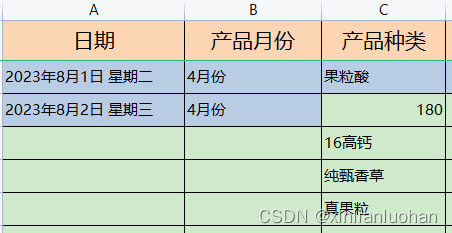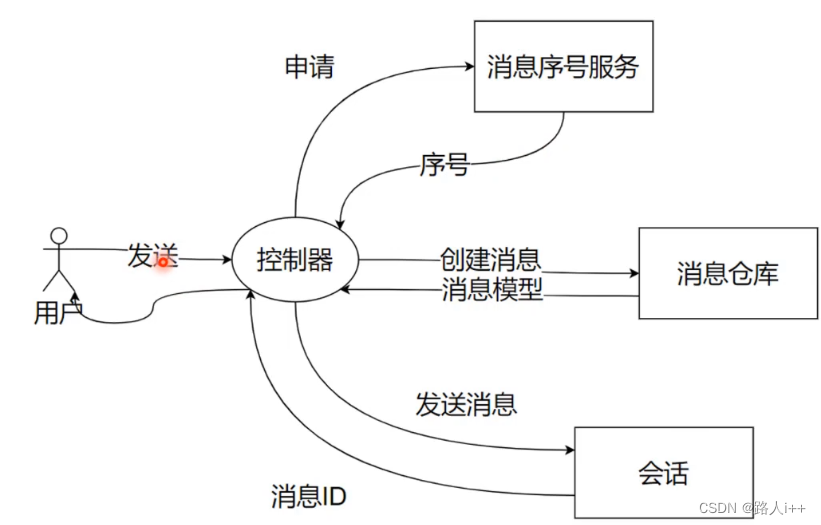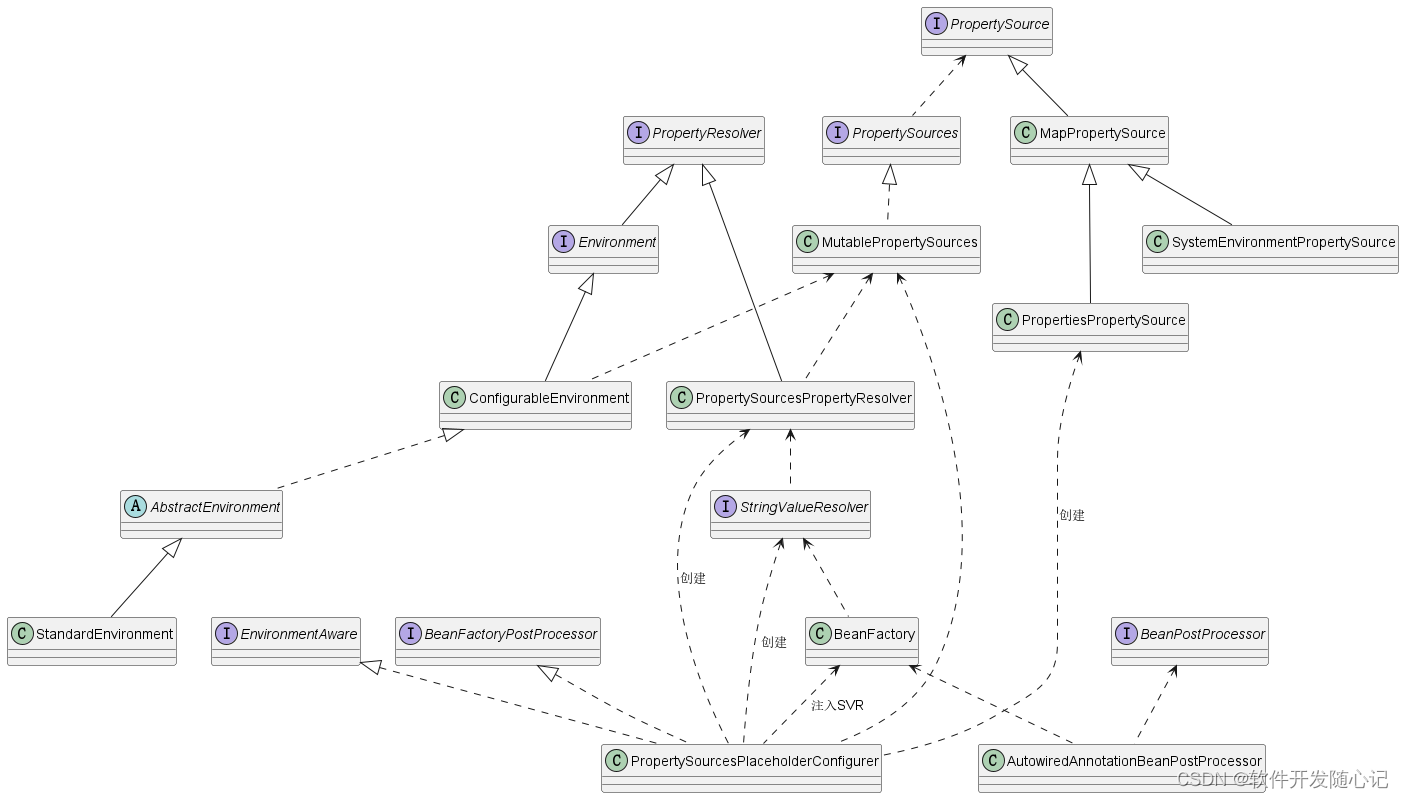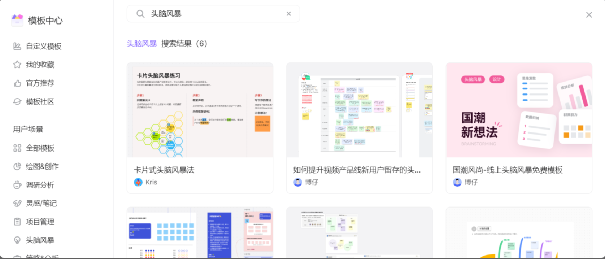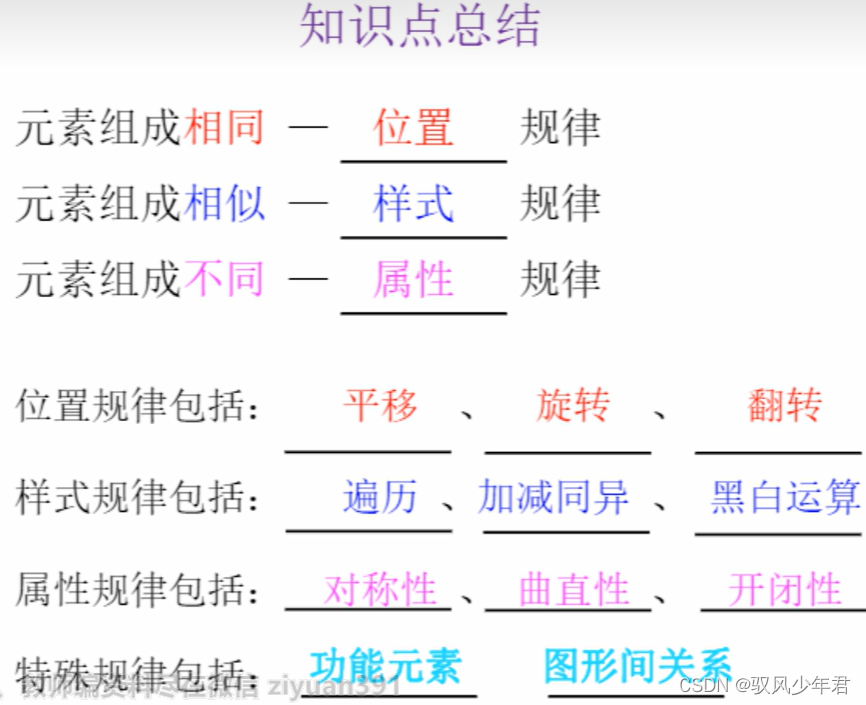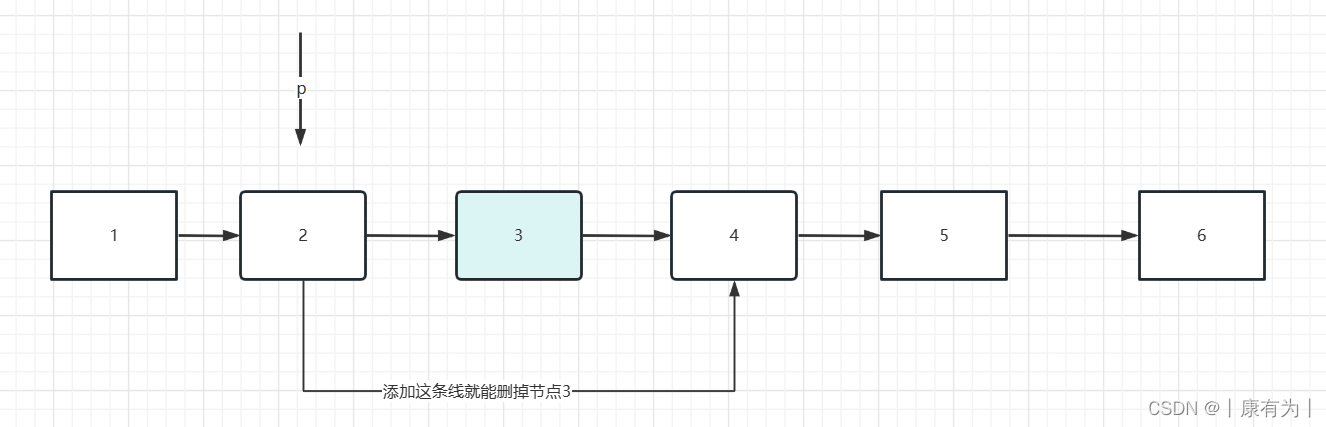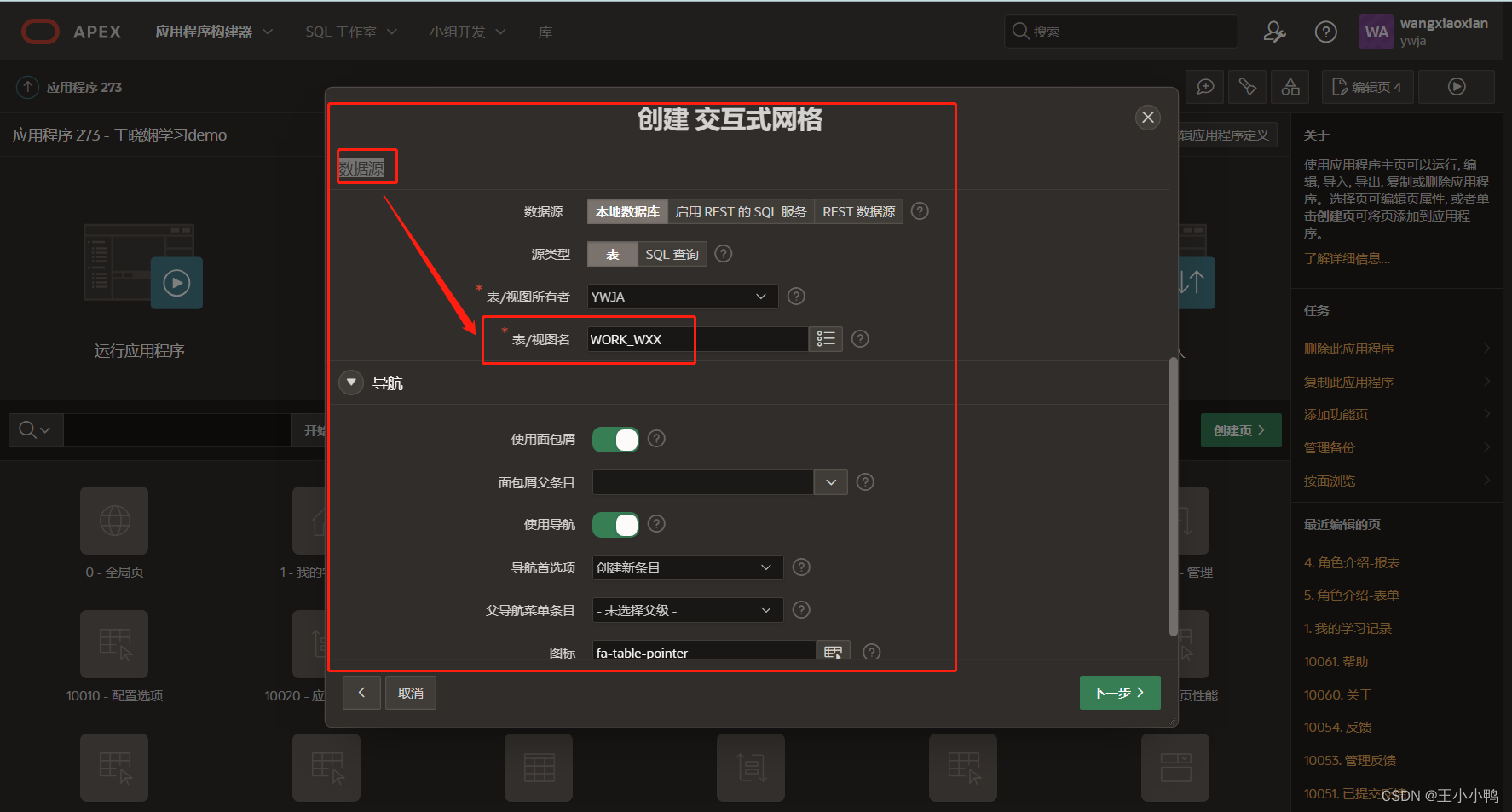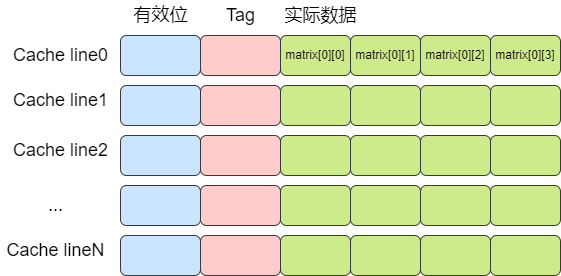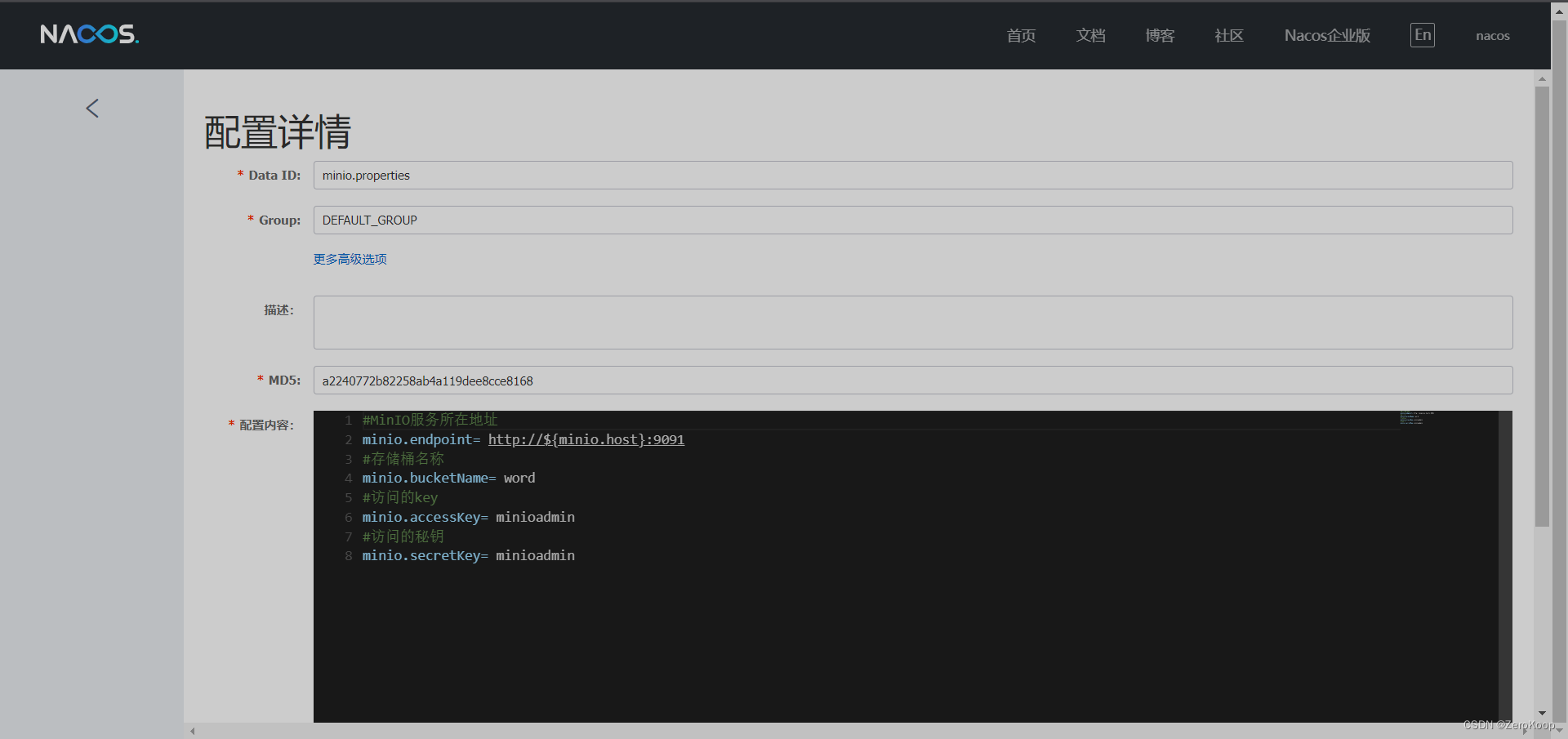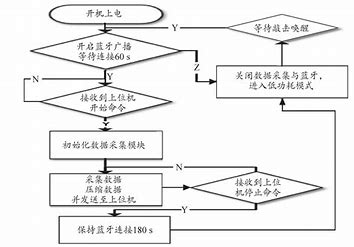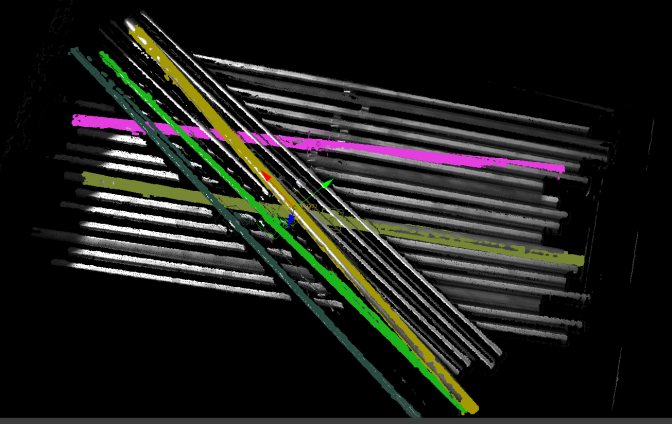前言
大家早好、午好、晚好吖 ❤ ~欢迎光临本文章

一个账号只能登录一台设备?涨价就涨价,至少还能借借朋友的,谁还没几个朋友,搞限制登录这一出,瞬间不稀罕了

这个年头谁还不会点技术了,直接拿python自制一个可以看视频的软件…
话不多说,直接开搞,不想看文章的可以点击文章末尾名片领取源码

实现代码
导入模块
import tkinter as tk
import webbrowser
创建窗口
root = tk.Tk()
设置软件标题
root.title('在线观影软件')
设置大小
800<宽>x300<高> 200+200 距离屏幕边距
root.geometry('800x300+200+200')
读取图片
img = tk.PhotoImage(file='img\\封面.png')
按钮触发事件
def show():
# 获取输入框的内容
word = input_va.get()
# 获取选择的是那个接口
num = num_int_va.get()
# 判断选择的第一个接口
if num == 1:
# 视频解析播放地址
link = 'https://jx.qqwtt.com/?url=' + word
# 打开视频网站进行播放
# 完整源码+V:qian97378免费领
webbrowser.open(link)
elif num == 2:
link = 'https://okjx.cc/?url=' + word
webbrowser.open(link)
elif num == 3:
link = 'https://svip.bljiex.cc/?url=' + word
webbrowser.open(link)
pack() 布局方法默认 最上面居中 Label 标签组件 <零件>
设置图片标签
tk.Label(root, image=img).pack()
设置标签框
choose_frame = tk.LabelFrame(root)
fill=‘both’ 填充 pady=10 Y轴间距, 上下间距。
choose_frame.pack(fill='both', pady=10)
设置文本标签
tk.Label(choose_frame, text='选择接口:', font=('黑体', 20)).pack(side=tk.LEFT)
设置可变变量
—> 确定你点击哪一个
num_int_va = tk.IntVar()
默认设置选择第一个
num_int_va.set(1)
设置单选按钮
side=tk.LEFT 靠左边, 左对齐。
tk.Radiobutton(choose_frame, text='①号通用vip引擎系统【稳定通用】',variable=num_int_va, value=1).pack(side=tk.LEFT, padx=5)
tk.Radiobutton(choose_frame, text='②号通用vip引擎系统【稳定通用】', variable=num_int_va, value=2).pack(side=tk.LEFT, padx=5)
tk.Radiobutton(choose_frame, text='③号通用vip引擎系统【稳定通用】', variable=num_int_va, value=3).pack(side=tk.LEFT)
创建第二个标签框
input_frame = tk.LabelFrame(root)
input_frame.pack(fill=‘both’, pady=10)
设置播放地址文本标签
tk.Label(input_frame, text='播放地址:', font=('黑体', 20)).pack(side=tk.LEFT)
设置可变变量
input_va = tk.StringVar()
设置输入框
width 设置宽度 relief 输入框样式设置 flat 平滑
tk.Entry(input_frame, width=100, relief='flat', textvariable=input_va).pack(side=tk.LEFT, fill='both')
设置按钮
tk.Button(root, text='Go点击在线解析播放', font=('黑体', 20), bg='#449d44', relief='flat', command=show).pack(fill='both')
打包为exe可执行文件
py文件打包一般都是用的 Pyinstaller ,大家安装一下这个模块。
win + R 输入cmd 输入安装命令pip install Pyinstaller
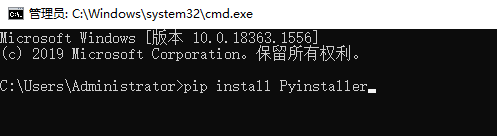 模块安装好后我们开始打包,注意,所有的文件都尽量用英文,免得报错了。
模块安装好后我们开始打包,注意,所有的文件都尽量用英文,免得报错了。
首先我们在CMD里面把目录切换到你的代码存放的那个盘,比如我的是放在C盘,输入C: ,当然,我这里已经在C盘了所以不用切换。
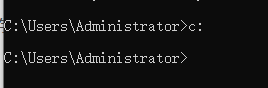
然后复制你代码所在的文件地址

最快的是直接全部复制上,如果你要是觉得太多了不好看的话,就看你cmd的目录当前显示在哪里。
在cmd输入cd再按一下空格,把文件目录输入进去,这样就成功切换到了你想要的目录。

然后重点来了,现在就可以开始打包了,输入神秘代码 pyinstaller -F -w -i aaa.ico zzz.py

OK,前戏到这里就差不多完成了,按回车, 开始打包 。
这是我刚刚打包好的~
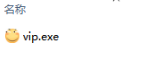
尾语 💝
好了,今天的分享就差不多到这里了!
完整代码、更多资源、疑惑解答直接点击下方名片自取即可。
对下一篇大家想看什么,可在评论区留言哦!看到我会更新哒(ง •_•)ง
喜欢就关注一下博主,或点赞收藏评论一下我的文章叭!!!